Како пронаћи лозинку за Ви-Фи на Андроид-у -
Ако се питате како да видите лозинку за Ви-Фи на (Wi-Fi)Андроид(Android) - у, одговор не може бити једноставнији. Већина Андроид(Android) паметних телефона или таблета аутоматски чува лозинке за било коју Ви-Фи(Wi-Fi) мрежу на коју се повежете. Дакле, све што треба да урадите да бисте приказали лозинку за Ви-Фи(Wi-Fi) на Андроид(Android) - у је да проверите лозинку сачувану на вашем уређају. Међутим, чак и ако ваш паметни телефон или таблет не приказује лозинку, постоји решење да сазнате шта је то. Овај водич илуструје како пронаћи лозинку за Ви-Фи на (Wi-Fi)Андроид(Android) - у без употребе алата треће стране:
НАПОМЕНА:(NOTE:) Овај водич се односи на Андроид 11, а креиран је помоћу Гоогле Пикел 4а(Google Pixel 4a) и Самсунг Галаки А51(Samsung Galaxy A51) . За више детаља, проверите верзију Андроид-а(Android version) на свом паметном телефону или таблету. Процедуре су сличне на већини Андроид(Android) уређаја, иако можете наићи на мање разлике, у зависности од произвођача уређаја. Ако користите Самсунг Галаки(Samsung Galaxy) паметни телефон, погледајте посебно поглавље. Упутства у овом последњем поглављу такође би требало да помогну ако не можете да видите лозинку за Ви-Фи на свом (Wi-Fi)Андроид(Android) - у, али сте у могућности да дођете до КР кода који се користи за дељење лозинке, као што се види у нашем водичу оповезивање Андроид телефона на Ви-Фи мрежу(connecting an Android phone to a Wi-Fi network) .
Како да видите лозинку за Ви-Фи на (Wi-Fi)Андроид -у(Android)
Код већине уређаја, лозинку за Ви-Фи на (Wi-Fi)Андроид(Android) - у можете пронаћи у апликацији Подешавања(Settings) . Отворите Подешавања(Open Settings) и додирните Мрежа и интернет(Network & internet) .

Приступ мрежи и Интернету
Затим додирните Ви-Фи(Wi-Fi) , а не прекидач поред њега.

Притисните Ви-Фи
Требало би да видите листу свих Ви-Фи(Wi-Fi) мрежа доступних у вашој области.
Померите се до дна и приступите својим сачуваним мрежама(Saved networks) .

Додирните Сачуване мреже
Пронађите мрежу чију лозинку желите да видите и додирните је.

Притисните на мрежи чију лозинку желите да видите
На следећем екрану имате опцију да делите(Share) податке за одређену Ви-Фи мрежу. Додирните дугме Дели(Share) .
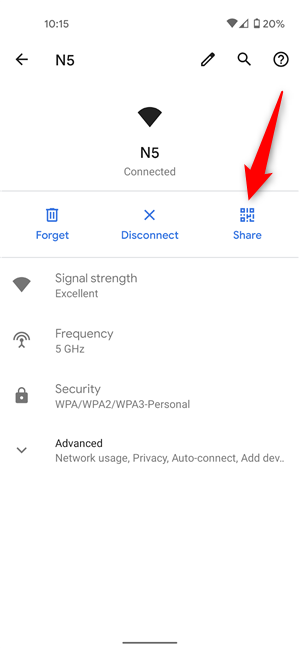
Притисните Дели(Press Share) да бисте видели лозинку за Ви-Фи на (Wi-Fi)Андроид -у(Android)
Следећи екран приказује КР код(QR code) и испод њега можете видети лозинку сачувану за ту мрежу.

Како пронаћи лозинку за Ви-Фи на (Wi-Fi)Андроиду(Android)
Како пронаћи лозинку за Ви-Фи на (Wi-Fi)Самсунг(Samsung) уређају са Андроидом(Android)
На Самсунг Галаки(Samsung Galaxy) уређајима не можете тако лако пронаћи лозинку за Ви-Фи, али један од наших читалаца је предложио решење које вам омогућава да је прикажете уз помоћ Гоогле Ленс-(Google Lens) а .
За почетак, приступите Цоннецтионс(Connections) из апликације Подешавања(Settings) .
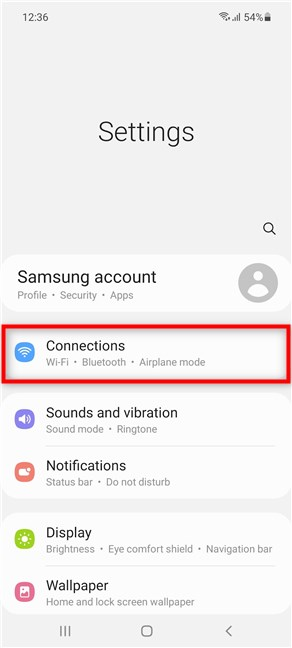
Додирните Цоннецтионс на Самсунг Галаки(Samsung Galaxy)
Додирните Ви-Фи(Wi-Fi) подешавање на врху (не прекидач поред њега, који би требало да буде укључен).

Додирните Ви-Фи(Wi-Fi) да бисте приступили Ви-Фи(Wi-Fi) подешавањима вашег Самсунг(Samsung) - а
Повежите се на мрежу чију лозинку желите да пронађете, ако већ нисте повезани на њу. Затим притисните икону зупчаника поред ње.
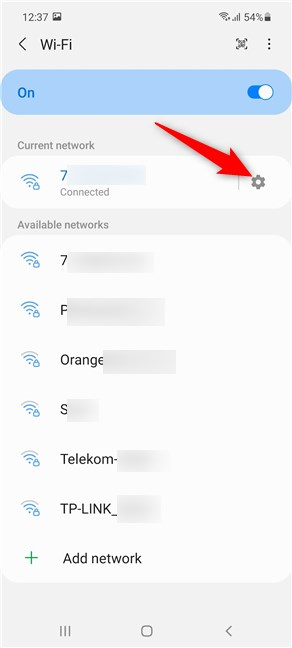
Додирните зупчаник да бисте приступили детаљима за тренутну мрежу
Затим додирните КР код(QR code) у доњем левом углу екрана.
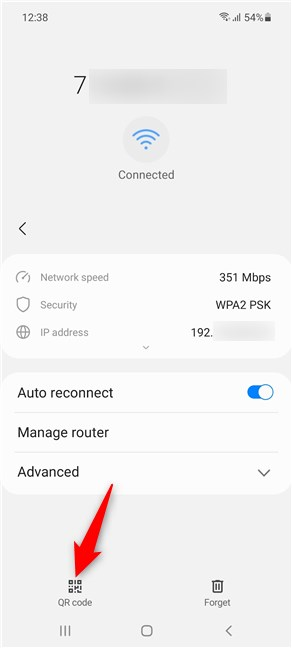
Додирните КР код да бисте га приказали
Следећи екран приказује КР код, као што се види на слици испод. Направите снимак екрана овог екрана. Ако вам је потребна помоћ, погледајте наш водич за прављење снимака екрана на Андроид-у(taking screenshots on Android) .

Направите снимак екрана КР кода на свом Самсунг Галаки(Samsung Galaxy) паметном телефону
Затим идите на екран Све апликације(All apps) и отворите Гоогле фотографије(Google Photos) . Ако не можете да га пронађете, покушајте да погледате унутар Гоогле(Google) фолдера на свом Самсунг Галаки(Samsung Galaxy) уређају. Његову икону можете видети испод.

Додирните Гоогле фотографије да бисте га отворили
Пронађите снимак екрана који сте направили и додирните га да бисте га отворили.
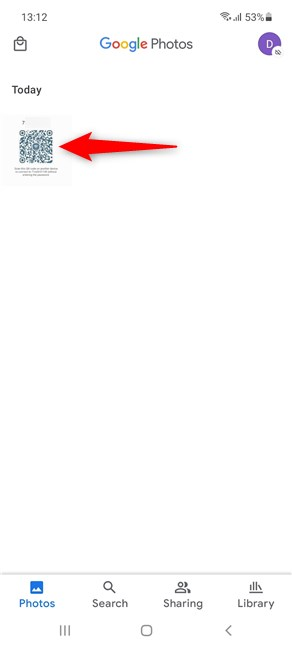
Притисните снимак екрана да бисте га отворили
На дну екрана додирните дугме Објектив(Lens) .
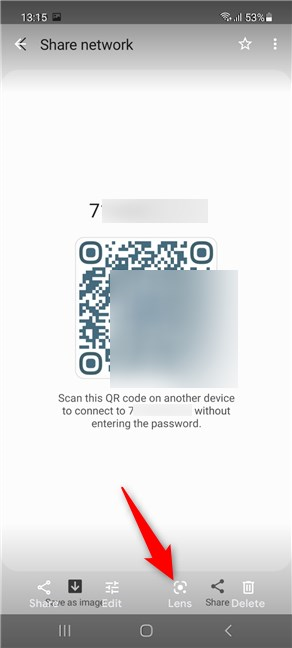
Додирните Објектив
Ово отвара Гоогле објектив(Google Lens) . КР код се анализира и можете видети и назив мреже и њену лозинку на дну екрана, као што је приказано испод.

Гоогле објектив(Google Lens) издваја и приказује лозинку помоћу КР кода
Да ли(Did) сте успели да видите лозинку за Ви-Фи на (Wi-Fi)Андроид(Android) -у ?
Нажалост, теже је пронаћи лозинку за Ви-Фи на неким (Wi-Fi)Андроид(Android) уређајима, као што су Самсунг Галаки(Samsung Galaxy) паметни телефони и таблети. Међутим, решење које је приказано у последњем поглављу требало би да вам пружи одговор који вам је потребан. Пре него што затворите овај водич, обавестите нас да ли сте успели да покажете своју лозинку за Ви-Фи на (Wi-Fi)Андроид(Android) -у . Који уређај користите? Реците(Tell) нам своју причу у коментарима испод.
Related posts
Како да подесите Андроид прокси сервер за Ви-Фи мреже -
Како претворити свој Андроид у Ви-Фи хотспот
2 начина да блокирате Андроид апликације да приступе интернету -
Како да конфигуришете и користите Инстант Гуард на АСУС Ви-Фи рутерима
Шта је ВиФи Дирецт? Како користите ВиФи Дирецт? -
Како бежично пројектовати на ТВ или монитор са Андроид-а, користећи Мирацаст
Како користити ВПС у оперативном систему Виндовс 10 за повезивање на Ви-Фи мреже
Како подесити употребу прокси сервера за Ви-Фи, на иПхоне-у или иПад-у
Како даљински контролисати свој Виндовс рачунар са Андроид-а, користећи Унифиед Ремоте
Како да пронађем ИП адресу свог рутера? Комплетан водич -
Шта је матична група? Како користити Виндовс 7 Хомегроуп
Шта је ВПН? Шта ВПН ради?
3 начина да се повежете на скривене Ви-Фи мреже у оперативном систему Виндовс 10
Како се повезати на Ви-Фи у оперативном систему Виндовс 11 -
Како да лоцирате свој Андроид паметни телефон помоћу Финд Ми Девице
Како да користите свој иПхоне као ВиФи приступну тачку
Фацебоок приморава кориснике да деле фотографије помоћу нове самосталне апликације
Како да подесим и користим ВПН на свом Андроид паметном телефону?
Како да ресетујем АСУС рутер на фабричка подешавања? (4 начина)
Како проверити употребу података и ограничити је на Андроид-у
